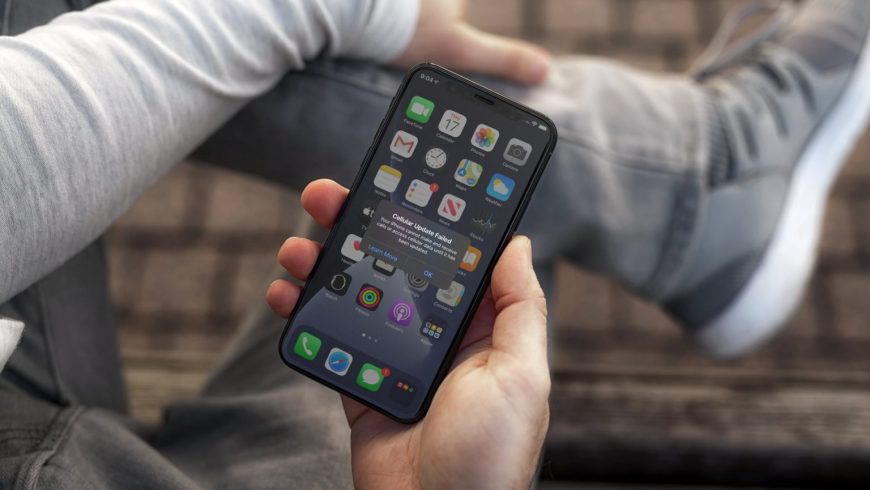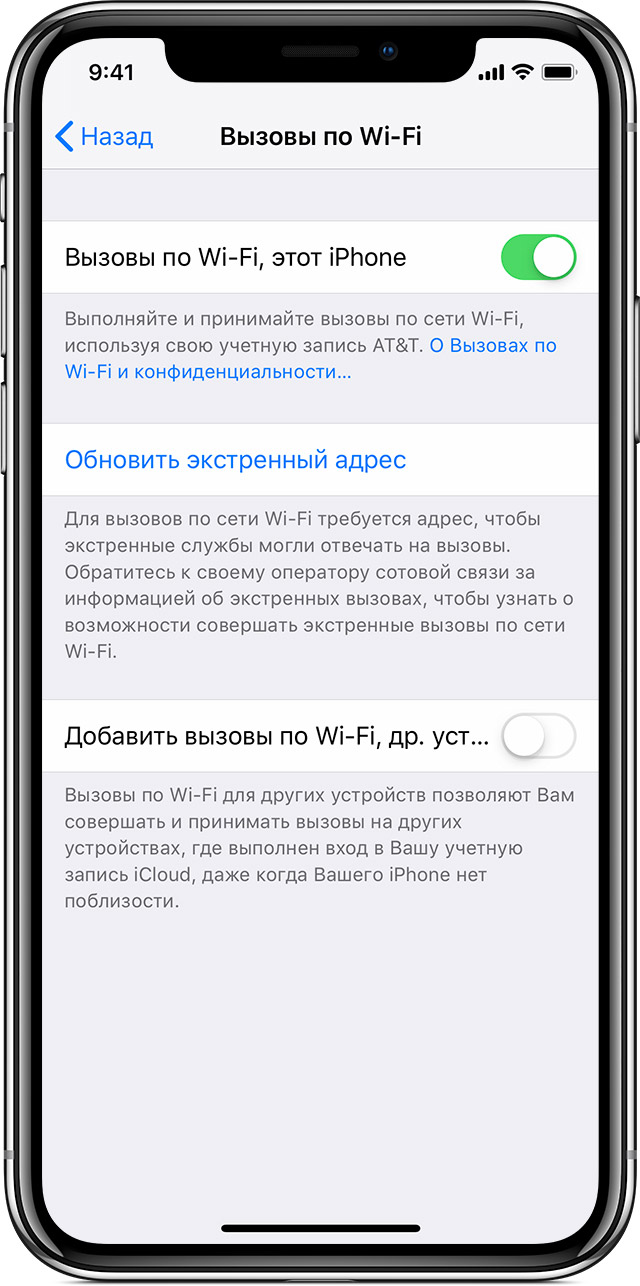- Не удается совершать звонки и отвечать на них на устройстве iPhone
- Не удается совершать звонки и отвечать на них на устройстве iPhone
- Обращение к оператору связи
- Обновление программного обеспечения
- Проверка настроек iPhone
- Проверка настроек сети
- Обращение в службу поддержки Apple
- Как решить проблемы с сотовой связью в iOS 14
- Возможные ошибки
- Перезагрузите смартфон
- Включите и выключите Авиарежим
- Достаньте SIM-карту и вставьте её обратно
- Сбросьте настройки сети
- Проверьте наличие обновления настроек оператора
- Обновите свой iPhone
- Сложное решение проблем с сотовой связью в iOS 14
- Как исправить ваш iPhone 8, который не может совершать или принимать звонки в iOS 13
- Устранение неполадок iPhone 8, который не может совершать или принимать звонки в iOS 13
- Первое решение: перезагрузите ваш iPhone (программный сброс).
- Второе решение: включить и выключить режим полета.
- Третье решение: обновите настройки оператора, чтобы исправить ваш iPhone 8, который не может совершать или принимать вызовы в iOS 13.
- Четвертое решение: отключите ограничения, чтобы исправить ваш iPhone, который не может совершать или принимать вызовы в iOS 13.
- Пятое решение: сброс настроек сети на вашем iPhone.
- Шестое решение: удалите, а затем переустановите SIM-карту.
- В крайнем случае: сотри свой iPhone и восстанови заводские настройки по умолчанию.
- Все еще не можете совершать или принимать звонки в iOS 13?
- связаться с нами
Не удается совершать звонки и отвечать на них на устройстве iPhone
Причиной того, что вам не удается совершать звонки и отвечать на них на устройстве iPhone, могут быть некоторые настройки, устаревшая версия ПО или проблема с сетью.
Не удается совершать звонки и отвечать на них на устройстве iPhone
Узнайте, что нужно делать, если вы видите сообщение «Нет сети» или «Поиск» в строке состояния. Если с вашего iPhone невозможно принять или отправить вызов, выполните следующие действия. После выполнения каждого шага проверяйте, удалось ли решить проблему.
Обращение к оператору связи
- Ваша учетная запись настроена для использования iPhone.
- Отсутствуют локальные перебои в предоставлении услуг.
- Ваш счет не заблокирован по финансовым причинам.
- В системе оператора не отображались ошибки по вашим звонкам.
Обновление программного обеспечения
- Проверьте наличие обновления настроек оператора.
- Проверьте наличие обновления программного обеспечения ОС iOS. Для установки некоторых обновлений может потребоваться подключение к сети Wi-Fi.
Проверка настроек iPhone
- Включите и выключите авиарежим. Перейдите в меню «Настройки» и включите авиарежим, подождите пять секунд, а затем отключите его.
- Отметьте флажком «Не беспокоить». Перейдите в меню «Настройки» > «Фокусирование» > «Не беспокоить» и убедитесь, что эта функция отключена.
- Проверьте наличие заблокированных номеров телефонов. Перейдите в меню «Настройки» > «Телефон» > «Заблокированные контакты».
- Проверьте, включена ли функция «Переадресация». Перейдите в меню «Настройки» > «Телефон» > «Переадресация» и убедитесь, что эта функция отключена.
- Проверьте, установлен ли переключатель Заглушение неизвестных. Если этот параметр включен, вам смогут дозвониться только абоненты из вашего списка контактов или раздела «Недавние», а также абоненты, которые оправили вам свой номер в программе «Почта» или написали вам сообщение с этого номера. Добавьте в список контактов номера абонентов, от которых вы хотите принимать звонки. Вызовы через некоторые сторонние программы могут не проходить.
Проверка настроек сети
- Выполните сброс настроек сети. Перейдите в меню «Настройки» > «Основные» > «Перенос или сброс iPhone» > «Сброс» > «Сбросить настройки сети». Это удалит все текущие сохраненные настройки, включая пароли к сетям Wi-Fi, предпочитаемые сети и настройки VPN.
- Попробуйте осуществить или принять звонок в другом месте.
Обращение в службу поддержки Apple
Если вы по-прежнему не можете совершать или принимать вызовы, обратитесь в службу поддержки Apple, затем следуйте инструкциям для завершения запроса.
Источник
Как решить проблемы с сотовой связью в iOS 14
После установки крупных обновлений на iPhone часто появляются проблемы с сотовой связью. Вы можете увидеть уведомление о сбое сотового обновления. Иногда в настройках сотовой сети висит сообщение о том, что требуется обновление. Мы постараемся помочь вам решить эти проблемы.
Есть небольшой процент смартфонов iPhone 7 с неисправной деталью материнской платы. Если у вас такой, то Apple починит его бесплатно.
Возможные ошибки
Помимо очевидных проблем, вроде невозможности подключиться к сотовой сети, появляются и другие:
- Сбой сотового обновления: ваш iPhone не сможет совершать и принимать вызовы или иметь доступ к сотовым данным, пока устройство не будет обновлено.
- Для использования сотовых данных на этом iPhone, его необходимо обновить.
- Сбой активации сотовой сети.
Это примеры возможных ошибок. В зависимости от вашей ситуации, ваш смартфон может просто не подключаться к мобильному интернету, а могут не работать даже звонки.
Ниже рассмотрим возможные решения проблемы.
Перезагрузите смартфон
Это самое простое решение. На моделях iPhone без кнопки Home одновременно зажмите кнопку включения и кнопку громкости до тех пор, пока не появится слайдер отключения. На моделях с кнопкой Home одновременно зажмите кнопку включения и кнопку Home, а затем потяните слайдер отключения. Когда смартфон выключится, включите его снова.
Включите и выключите Авиарежим
Иногда это помогает сбросить данные сотовой сети. Значок Авиарежима находится в приложении Настройки или в Пункте управления.
Достаньте SIM-карту и вставьте её обратно
С помощью специальной скрепки или любой другой альтернативы откройте слот SIM-карты, достаньте карту, подождите несколько секунд, а затем поместите её обратно.
Сбросьте настройки сети
Это сбросит все данные Wi-Fi и сотовой сети на вашем смартфоне. Зайдите в Настройки > Основные > Сброс > Сбросить настройки сети. Когда понадобится, введите свой пароль.
Проверьте наличие обновления настроек оператора
Иногда операторы выпускают обновления сотовой сети «по воздуху» независимо от обновлений системы. Чтобы проверить наличие такого обновления, зайдите в Настройки > Основные > Об этом устройстве. Если доступно обновление оператора, вы увидите об этом сообщение.
Обновите свой iPhone
Иногда проблему решает обновление до последней доступной версии системы. Чтобы проверить наличие обновления, зайдите в Настройки > Основные > Обновление ПО. Если доступного обновления нет, остаётся пробовать следующее решение.
Сложное решение проблем с сотовой связью в iOS 14
Если все простые способы не помогли, вы можете попробовать сложное решение. Он заключается в переустановке iOS через компьютер. Таким образом вы убедитесь, что ваша версия iOS не повреждена. Перед тем как приступать к процессу, убедитесь, что у вас стоит последняя доступная версия iOS. Также советуем сохранить резервную копию своего iPhone.
1) Скачайте IPSW-файл своей текущей системной версии для своего устройства. Скачать его можно с этого сайта.
2) Подключите свой смартфон к компьютеру. Если на вашем Mac версия macOS Catalina 10.15, откройте Finder. Если на Mac установлена macOS Mojave 10.14.4 и старше (или если у вас ПК), откройте iTunes. При необходимости начните доверять компьютеру через уведомление на смартфоне.
3) В меню сбоку выберите своё устройство. В Finder выберите Основные. В iTunes выберите вкладку Обзор.
4) На Mac зажмите клавишу Option и нажмите кнопку Обновить. На компьютере с Windows зажмите клавишу Shift и нажмите Обновить. Откроется интерфейс выбора файла. Выберите скачанный ранее IPSW-файл.
5) После этого ваш компьютер переустановит текущую версию системы на вашем устройстве. Не отключайте смартфон от компьютера, пока процесс не будет завершён. Наберитесь терпения, ведь обновление займёт какое-то время. В процессе вы не должны потерять своих данных, и iPhone не придётся настраивать заново.
6) Когда обновление будет завершено, на смартфоне может появиться сообщение о том, что доступно обновление настроек оператора. Скачайте его, это должно решить вашу проблему.
Если сообщения о доступном обновлении не будет, зайдите в Настройки > Основные > Об этом устройстве. Возможно, оно появится там.
Примечание: Если обновление настроек оператора так и не появилось, возможно, ваш оператор просто пока его не выпустил. Часто так бывает с некрупными операторами. В таком случае свяжитесь с оператором и запросите обновление.
Если и после этого проблема останется, обратитесь к специалисту. Возможно, проблема возникает из-за какой-то неисправности.
Источник
Как исправить ваш iPhone 8, который не может совершать или принимать звонки в iOS 13
В этом посте рассказывается о возможных решениях проблемы после обновления на iPhone 8, который не может совершать или принимать вызовы в iOS 13.
Все работало отлично, но внезапно ваше устройство не выполняет и не принимает звонки после обновления iOS 13. Если вам нужна помощь в устранении той же проблемы после обновления на вашем iPhone 8, то этот пост для вас. Читайте дальше для получения дополнительной информации.
Среди распространенных проблем, с которыми сталкиваются многие владельцы iPhone после установки обновления iOS, возникают ошибки вызова. И чтобы решить эту проблему, я собрал несколько потенциальных решений и настроек для устранения обычных триггеров. Узнайте, что делать, если ваш iPhone 8 не может совершать или принимать звонки в iOS 13.
Прежде чем двигаться дальше, не стесняйтесь просматривать наши страницы устранения неполадок, чтобы найти возможные решения других проблем с другими устройствами Apple. Если ваш iPad находится в списке поддерживаемых нами устройств, вы можете посетить его эксклюзивную страницу устранения неполадок и найти проблему, с которой вам нужна помощь в решении проблемы. Вы можете обратиться или использовать наши предоставленные решения и обходные пути, если это необходимо. В случае, если вы предпочитаете получать от нас прямую помощь, просто заполните нашу анкету по проблемам iOS и нажмите «Отправить», чтобы связаться с нами.
Устранение неполадок iPhone 8, который не может совершать или принимать звонки в iOS 13
Что-то в недавнем обновлении iOS, вероятно, разрушило функции вызова вашего телефона. Чтобы исключить все возможные триггеры, может помочь выполнение этих последующих решений. Не забудьте выполнить тестовый звонок после выполнения каждой процедуры, чтобы определить, исправлена ли ошибка телефона iOS 13.
Первое решение: перезагрузите ваш iPhone (программный сброс).
Некоторые службы перестают работать после серьезного перехода системы. Часто возникающие симптомы незначительны, и поэтому их легко можно устранить с помощью простых процедур. Первое рекомендуемое решение для небольших проблем с программным обеспечением, таких как ошибка телефона iOS 13, — это программный сброс или перезагрузка устройства. Он удаляет случайные ошибки и ошибочные кэши из внутренней памяти вашего телефона. Это не приведет к удалению вашей личной информации, сохраненной во внутренней памяти, поэтому вы можете сделать это прямо сейчас, даже не создавая резервные копии файлов в iCloud или iTunes.
Если вы этого еще не сделали, выполните следующие действия, чтобы выполнить программный сброс вашего iPhone 8:
- Нажмите и удерживайте верхнюю или боковую кнопку, пока не появится слайдер выключения питания.
- Перетащите ползунок вправо, чтобы выключить телефон.
- Через 30 секунд снова нажмите и удерживайте верхнюю или боковую кнопку, пока не появится логотип Apple.
Подождите, пока ваш телефон завершит перезагрузку, а затем сделайте пробный звонок, чтобы проверить и убедиться, что проблема устранена. Если вы все еще не можете совершать или принимать звонки на своем iPhone 8, продолжайте устранять неполадки и устранять других виновных.
Второе решение: включить и выключить режим полета.
Проблемы после обновления, влияющие на беспроводные сервисы, также могут быть устранены с помощью этой старой уловки. Он работает путем одновременного перезапуска беспроводных радиостанций вашего телефона и соответствующих служб. Случайные ошибки, влияющие на функции вызова телефона, также устраняются в процессе. Если вы хотите попробовать его, выполните следующие действия, чтобы выполнить трюк «Режим полета» на вашем iPhone 8, чтобы исправить и избавиться от любой ошибки телефонного звонка:
- Нажмите, чтобы открыть приложение «Настройки» на главном экране.
- Прокрутите и коснитесь в меню режима полета.
- Нажмите переключатель режима полета, чтобы включить его. Это отключит беспроводные радиостанции вашего iPhone, включая услуги сотовой связи.
- Пока включен режим полета, выполните программный сброс на телефоне.
- После завершения загрузки телефона вернитесь в Настройки-> Режим полета, затем переключите переключатель, чтобы отключить эту функцию.
Позвольте вашему устройству восстановить беспроводные сигналы и, как только они стабилизируются, сделайте пробный вызов на ваш iPhone 8 с помощью другого телефона и посмотрите, работает ли он уже.
как исправить iPhone X iOS 13 Нет ошибки службы, не могу отправлять / получать текстовые сообщения
Третье решение: обновите настройки оператора, чтобы исправить ваш iPhone 8, который не может совершать или принимать вызовы в iOS 13.
Обновления оператора связи, выпущенные вашим поставщиком услуг / оператором связи, также содержат сетевые исправления, которые запрограммированы для устранения сетевых ошибок, в том числе ошибок, вызванных недавним обновлением iOS 13. Некоторые обновления носителей являются обязательными или устанавливаются автоматически, в то время как другие требуют внедрения вручную. Если у вашего iPhone нет проблем с подключением к Интернету, а Wi-Fi работает стабильно, выполните следующие действия, чтобы обновить настройки оператора прямо из меню настроек:
- Нажмите «Настройки» на главном экране.
- Выберите General.
- Нажмите О.
Перейдите в раздел «Оператор», чтобы просмотреть все ожидающие обновления настроек оператора для вашего устройства. Если доступно обновление, следуйте инструкциям на экране, чтобы загрузить и установить его на своем устройстве.
Вы также можете использовать iTunes, чтобы вручную устанавливать обновления на своем iPhone. Это может считаться альтернативным решением, если вам нужно обновить настройки оператора, но ваш телефон не имеет стабильного подключения к Интернету. Вот как это делается:
- Подключите ваш iPhone к компьютеру с помощью оригинального USB-кабеля / кабеля Lightning, который прилагается к нему.
- Откройте iTunes на компьютере.
- Подождите, пока процесс синхронизации завершится.
- Затем нажмите на свой значок iPhone 8 в левой части экрана.
- Перейдите в раздел «Сводка», затем удерживайте клавишу «Shift» на клавиатуре.
- Затем нажмите Проверить наличие обновлений. После этого вам будет предложено установить образ iOS (* .psw).
- Измените тип файла на iPhone / iPad Файл конфигурации носителя (* .ipcc).
- Выберите нужную папку / каталог, в который вы хотите сохранить файл.
По завершении выключите устройство, а затем снова включите его. Это поможет обеспечить правильную реализацию обновления.
Четвертое решение: отключите ограничения, чтобы исправить ваш iPhone, который не может совершать или принимать вызовы в iOS 13.
При включении ограничения могут также препятствовать звонкам с вашего телефона и обратно. Чтобы убедиться, что это не вызывает у вас проблемы, отключите ограничения на вашем iPhone 8, а затем попробуйте позвонить по телефону, пока эта функция отключена. Если вызовы работают так, как задумано, а ограничения не активированы, убедитесь в корректировке и включите приложение телефона в список разрешенных приложений. Это снимет все ограничения для приложения «Телефон». Просто следуйте этим шагам:
- На главном экране нажмите «Настройки».
- Нажмите Время экрана.
- Выберите контент Ограничения конфиденциальности.
- Перейдите к списку разрешенных приложений и убедитесь, что переключатель рядом с приложениями «Телефон» включен.
Попробуйте и посмотрите, решает ли это ошибку телефона iOS 13 на вашем iPhone 8 или нет.
Пятое решение: сброс настроек сети на вашем iPhone.
Проблемы, связанные с сетью, которые не могут быть решены с помощью предыдущих процедур, обычно решаются путем сброса некоторых программ. Есть несколько типов сброса, которые вы можете сделать на вашем iPhone. Поскольку проблема, с которой вы сталкиваетесь, связана с сетью, рекомендуется выполнить сброс настроек сети вашего устройства. Вот как это делается:
- На главном экране нажмите «Настройки».
- Прокрутите и нажмите Общие.
- Нажмите на Сброс.
- Выберите опцию Сброс настроек сети.
- Введите ваш пароль, если будет предложено.
- Нажмите, чтобы подтвердить, что вы хотите сбросить настройки сети на вашем iPhone.
После завершения сброса телефон должен перезагрузиться автоматически, а затем загрузит сетевые значения по умолчанию. После сброса необходимо повторно включить службы Wi-Fi, Bluetooth и сотовой связи по отдельности, чтобы вы могли снова использовать их на своем телефоне.
Как исправить ошибку уведомления iPad Pro 2018 iOS 13, звуки оповещений воспроизводятся в беззвучном режиме
Шестое решение: удалите, а затем переустановите SIM-карту.
Проблемы с SIM-картой, такие как поврежденные данные SIM-карты, повреждение или смещение SIM-карты, также являются основными причинами. Чтобы разобраться, переустановка SIM-карты на вашем iPhone может помочь. Вот как это делается:
- Выключите свой iPhone полностью.
- Вставьте инструмент для извлечения SIM-карты в небольшое отверстие на лотке для SIM-карты.
- Аккуратно нажимайте на инструмент, пока лоток не выдвинется.
- Выньте SIM-карту из лотка.
- Проверьте карту на наличие видимых признаков повреждения, таких как следы жидкости и царапины.
- Если SIM-карта выглядит хорошо, поместите ее обратно в лоток для SIM-карты в той же ориентации, прежде чем ее извлекать.
- Затем вставьте лоток для SIM-карты обратно в телефон, пока он не зафиксируется.
Вы можете включить свой iPhone после закрепления лотка SIM-карты на месте.
Если вы видите какие-либо видимые признаки повреждения на SIM-карте, сообщите об этом своему оператору связи или поставщику услуг, чтобы они могли помочь вам в дальнейшей замене новой SIM-карты. Поврежденная SIM-карта должна быть заменена только вашим оператором, чтобы обеспечить его надлежащее обслуживание.
В крайнем случае: сотри свой iPhone и восстанови заводские настройки по умолчанию.
Последнее возможное решение, которое вы можете попробовать, если все остальное не удалось исправить ошибку телефонного звонка iOS 13, — это сброс настроек к заводским настройкам. Это удаляет все из вашей системы iPhone, включая сложные системные ошибки, которые привели к остановке системы телефона. Но прежде чем делать это, обязательно сделайте резервную копию всех важных файлов, чтобы вы могли восстановить их позже. После защиты резервной копии вы можете продолжить и выполнить следующие шаги, чтобы восстановить заводские настройки iPhone 8 через настройки:
- Нажмите, чтобы запустить приложение «Настройки» на главном экране.
- Нажмите Общие.
- Прокрутите вниз и выберите Сброс.
- Нажмите на опцию, чтобы удалить все содержимое и настройки.
- Введите пароль вашего устройства, если будет предложено.
- Затем нажмите, чтобы подтвердить сброс настроек на вашем iPhone.
Настройки по умолчанию будут восстановлены на вашем устройстве. Чтобы снова использовать свой телефон, вам необходимо настроить его как новый. Вы можете использовать мастер запуска, чтобы использовать автоматические настройки и конфигурации.
Как исправить проблему медленного интернет-браузера iOS 13 на вашем iPhone 8, загрузка сайтов происходит очень медленно
Все еще не можете совершать или принимать звонки в iOS 13?
Возможно, проблема не в вашем конце. Ошибки, связанные с программным обеспечением, которые привели к тому, что телефонная система перестала работать после недавнего обновления iOS, обычно устраняются любой из вышеперечисленных процедур. Но если ни один из них не сработал, вполне вероятно, что проблема заключается в конце вашего поставщика сетевых услуг. Могут быть некоторые временные перебои или технические трудности, влияющие на сетевые сервисы, и, следовательно, вызывающие сервисы в настоящее время недоступны. Чтобы устранить это, обратитесь к своему оператору связи или поставщику сетевых услуг, чтобы проверить состояние сети, а также услуги вашей учетной записи. Если сбой продолжается, то с вашей стороны мало что можно сделать, кроме как дождаться его завершения и возобновления сетевых услуг.
В противном случае обратитесь в службу поддержки Apple для получения дополнительной помощи и получения официальных рекомендаций. Если обнаружится, что это ошибка телефона iOS 13, для которой требуется специальное исправление, вы можете восстановить iPhone из предыдущей резервной копии, пока исправление исправления не будет выпущено. Есть два варианта восстановления для вас на выбор. Вы можете начать с восстановления режима восстановления или сразу же выполнить самый глубокий тип восстановления iOS, называемый восстановлением режима DFU. Это переведет ваше устройство в расширенное состояние, в котором оно по-прежнему сможет синхронизироваться и обмениваться данными с iTunes, даже если загрузчик не активирован. Сложные ошибки iOS, включая поврежденную операционную систему, могут быть исправлены этой процедурой. Однако основным недостатком является то, что впоследствии вы потеряете личную информацию. Если вы хотите продолжить, то можете обратиться к более подробному пошаговому руководству по восстановлению режима DFU на iPhone 8, которое можно найти в разделе учебных пособий этого сайта.
связаться с нами
Мы стремимся помочь нашим читателям решить проблемы с их телефонами, а также научиться правильно использовать их устройства. Так что, если у вас есть другие проблемы, вы можете посетить нашу страницу устранения неполадок, чтобы вы могли самостоятельно проверить статьи, которые мы уже опубликовали, и которые содержат решения общих проблем. Кроме того, мы создаем видео, чтобы продемонстрировать, как все делается на вашем телефоне. Посетите наш канал Youtube и подпишитесь на него. Благодарю.
Источник